Nếu đang tìm kiếm phần mềm hay ứng dụng vẽ các nhân vật anime, manga, bạn có thể thử với ibisPaint X. Nó rất dễ sử dụng với bộ công cụ ổn định, chế độ trộn màu chuyên nghiệp,… Giờ thì mọi người tìm hiểu đầy đủ và cụ thể cách vẽ trên ibisPaint X dưới đây nhé.

Giới thiệu chung về ứng dụng ibisPaint X
ibisPaint X là ứng dụng hỗ trợ người dùng vẽ những bức tranh anime, hoạt hình với bộ công cụ đầy đủ. Ví dụ như đường thẳng sắc nét, chế độ hỗ trợ trộn màu chất lượng, bộ ổn định giúp làm mịn đường thẳng,… Nhờ đó bạn có thể vẽ những câu chuyện cũng như nhân vật hoạt hình theo ý thích.
Những ưu điểm vượt trội của ứng dụng ibisPaint X
– Ứng dụng bộ thước đo đường thẳng sắc nét mịn màng, hỗ trợ người dùng tạo ra nét vẽ nhanh chóng, dễ dàng, không tốn quá nhiều thời gian cân chỉnh lại đường thẳng.
– Ứng dụng phân chia lớp chuyên nghiệp chất lượng giúp thiết kế người dùng có chiều sâu hơn, sống động với nhiều lớp, mảng màu rải đều trong từng lớp. Nhờ đó lớp vẽ của từng layer sẽ chặt chẽ, sinh động giống thật hơn.
– Ứng dụng trộn màu tương đương với các phần mềm vẽ tay khác trên máy tính. Người dùng có thể sử dụng màu sắc chính xác hơn đặc trưng cho từng nhân vật.
– Ứng dụng điều chỉnh tone màu cũng là điểm nổi bật. Nhờ đó bạn dễ dàng sáng tạo giống như một nhà thiết kế truyện tranh thực thụ.
– Ứng dụng ổn định làm mịn đường thẳng nên việc đi những nét vẽ thẳng sẽ mượt mà hơn giúp tiết kiệm thời gian để ngồi điều chỉnh tỉ mỉ từng nét một.
Thông tin cơ bản của ứng dụng
- Nền tảng: iOS từ 11.0 trở lên, Android từ 4.1 trở lên.
- Dung lượng máy: Với iOS khoảng từ 68.4MB, Android khoảng 25 MB.
- Loại ứng dụng: Công cụ
- Nhà phát hành: ibis inc.

Cách vẽ trên ibisPaint X ở điện thoại
– Bước 1: Trước tiên, bạn vào điện thoại và tải app ibisPaint X.
– Bước 2: Sau đó, bạn chạm 2 lần lên icon phần mềm vừa tải để mở ứng dụng lên.
– Bước 3: Bạn chạm vào mục My Gallery, Vì mới vào lần đầu nên giao diện của bạn sẽ không thấy một tác phẩm nào ở trong thư viện. Đây cũng là không gian lưu trữ tác phẩm bạn khi vẽ bằng ibisPaint X.
Sau khi thực hiện thiết kế thì sau này không gian này sẽ xuất hiện tranh của bạn. Nếu muốn add thêm tranh thì bấm chọn vào dấu +.
– Bước 4: Tiếp đến bạn click vào mục canvas size rồi chọn HD. Kích thước HD là canvas lớn, kích thước SD là canvas nhỏ.
Kích thước của canvas như số pixel, số lượng pixel sẽ được tùy chỉnh khác nhau tùy thuộc theo mỗi thiết bị sử dụng. Hình ảnh trên màn hình canvas sẽ là nơi chính để bạn tạo ra các tác phẩm của mình.
– Bước 5: Nếu muốn dừng thao tác đang thực hiện, bạn chọn Back rồi chọn Back to My Gallery.
Các thanh công cụ vẽ được sử dụng trên phần mềm ibisPaint X, lần lượt từ trái sang phải trên thanh công cụ chính sẽ là:
| NÚT ĐIỀU CHỈNH | CÔNG DỤNG |
| Nút Brush/ Eraser | Nút để bật cọ vẽ hoặc viên tẩy xóa nét. |
| Tool Selector | Nút để chọn công vụ vẽ. |
| Properties | Lựa chọn thuộc tính phần mềm. |
| Color | Lựa chọn màu sắc. |
| Full Screen View | Chế độ để xem toàn màn hình máy. |
| Layer | Các lớp, tạo thêm lớp chồng lên nhau như sử dụng trên Photoshop. |
| Back | Nút quay lại. |
Thanh công cụ dọc tính từ trên xuống dưới sẽ lần lượt là:
| Transform chuyển đổi công cụ. | Eraser | Text |
| Magic Wand | Smudge | Frame Divider |
| Lasso | Blur | Eyedropper |
| Filter | Special Pen | Canvas |
| Brush | Bucket |
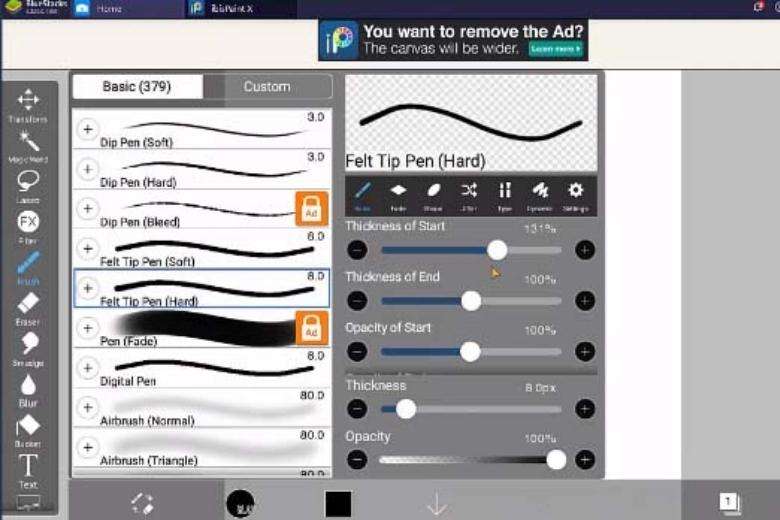
Cách vẽ trên ibisPaint X ở máy tính
– Bước 1: Trước tiên, bạn tải phần mềm và tiến hành cài đặt Bluestacks. Có thể tải bản mới nhất qua đường link https://www.bluestacks.com/vi/index.html.
– Bước 2: Khi tải xong, bạn chọn cài đăt. Giao diện phần mềm cũng đơn giản, quá trình diễn ra nhanh.
– Bước 3: Sau đó, bạn tải file cài đặt phần mềm ibisPaint X – Sketchbook dành cho phiên bản PC Windows. File cài đặt này sẽ có dạng đuôi là .APK. APK là viết tắt của cụm tiếng Anh ứng dụng cho hệ điều hành Android “Android application package”.
– Bước 4: Bạn bấm đúp vào file APK hoặc bấm chuột phải vào file rồi chọn Open With. Hoặc có thể mở bằng cách kéo thả file vào màn hình của ứng dụng Bluestacks.
Quá trình cài đặt mất vài phút. Sau khi xong, bạn thấy biểu tượng của phần mềm ibisPaint X – Sketchbook trên màn hình. Chỉ cần bấm vào icon này là mở được.
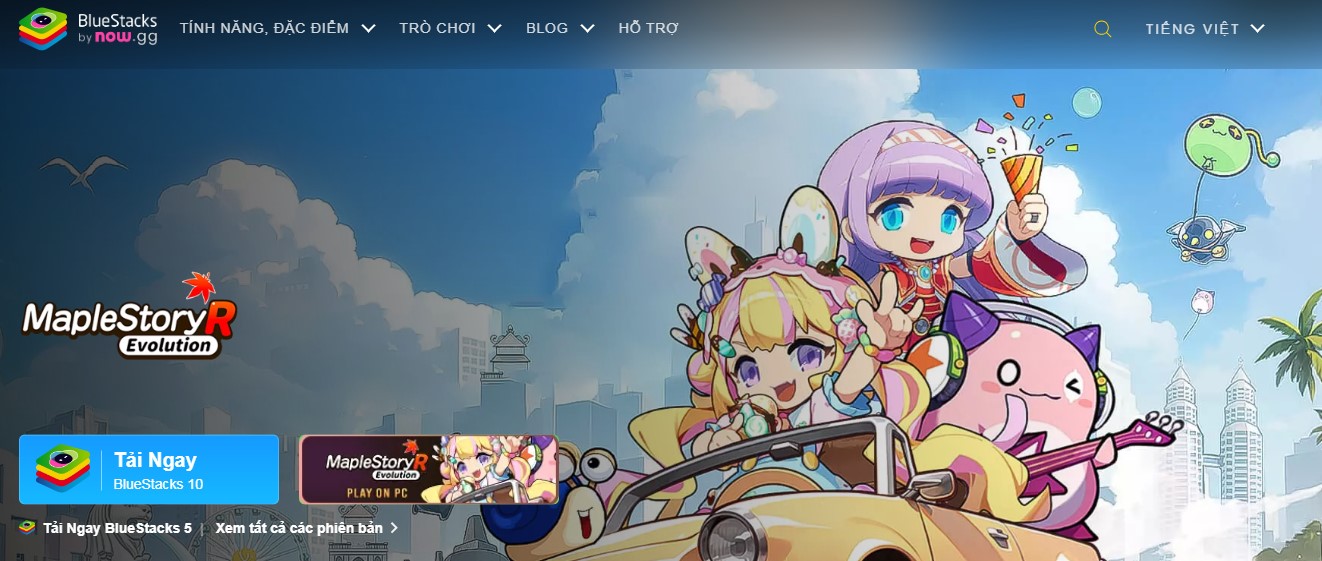
Cách sử dụng ibisPaint X edit ảnh cơ bản nhất
– Bước 1: Trước tiên, bạn ấn vào biểu tượng của ibisPaint X để mở phần mềm.
– Bước 2: Sau đó, bạn bấm chọn vào mục icon layout.
– Bước 3: Bạn chọn biểu tượng của máy chụp hình để tiến hành thêm ảnh.
– Bước 4: Tiếp đến bấm cho phép truy cập khi hộp thoại yêu cầu cấp quyền xuất hiện để có thể truy cập vào toàn bộ ảnh trên thư viện máy. Sau đó bấm chọn vào tấm hình mình cần thêm để chỉnh.
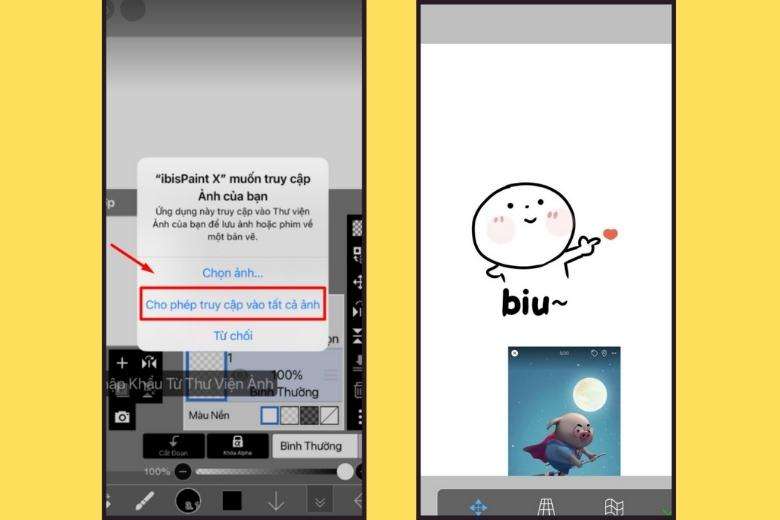
- Cách vẽ anime nam, vẽ anime nữ đẹp đơn giản bằng bút chì
- Cách vẽ Râu Trắng siêu đẹp, mạnh mẽ và ấn tượng nhất
- Cách vẽ Skibidi Toilet đủ phong cách khác nhau
Như vậy bạn đã học được cách vẽ trên ibisPaint X dành cho cả điện thoại và máy tính rồi nhé. Hi vọng mọi người sẽ sớm sử dụng thành thạo nhé.
Bạn thấy bài viết Cách vẽ trên ibisPaint đẹp đơn giản chi tiết nhất có khắc phục đươc vấn đề bạn tìm hiểu ko?, nếu ko hãy comment góp ý thêm về Cách vẽ trên ibisPaint đẹp đơn giản chi tiết nhất bên dưới để Trường TH Đông Phương Yên có thể thay đổi & cải thiện nội dung tốt hơn cho các bạn nhé! Cám ơn bạn đã ghé thăm Website: daihocdaivietsaigon.edu.vn của Trường TH Đông Phương Yên
Nhớ để nguồn bài viết này: Cách vẽ trên ibisPaint đẹp đơn giản chi tiết nhất của website daihocdaivietsaigon.edu.vn
Chuyên mục: Kinh nghiệm hay
Tóp 10 Cách vẽ trên ibisPaint đẹp đơn giản chi tiết nhất
#Cách #vẽ #trên #ibisPaint #đẹp #đơn #giản #chi #tiết #nhất
Video Cách vẽ trên ibisPaint đẹp đơn giản chi tiết nhất
Hình Ảnh Cách vẽ trên ibisPaint đẹp đơn giản chi tiết nhất
#Cách #vẽ #trên #ibisPaint #đẹp #đơn #giản #chi #tiết #nhất
Tin tức Cách vẽ trên ibisPaint đẹp đơn giản chi tiết nhất
#Cách #vẽ #trên #ibisPaint #đẹp #đơn #giản #chi #tiết #nhất
Review Cách vẽ trên ibisPaint đẹp đơn giản chi tiết nhất
#Cách #vẽ #trên #ibisPaint #đẹp #đơn #giản #chi #tiết #nhất
Tham khảo Cách vẽ trên ibisPaint đẹp đơn giản chi tiết nhất
#Cách #vẽ #trên #ibisPaint #đẹp #đơn #giản #chi #tiết #nhất
Mới nhất Cách vẽ trên ibisPaint đẹp đơn giản chi tiết nhất
#Cách #vẽ #trên #ibisPaint #đẹp #đơn #giản #chi #tiết #nhất
Hướng dẫn Cách vẽ trên ibisPaint đẹp đơn giản chi tiết nhất
#Cách #vẽ #trên #ibisPaint #đẹp #đơn #giản #chi #tiết #nhất